Kolor to potężne narzędzie wpływania na odbiór informacji. Buduje nastrój, koncentruje uwagę, sugeruje interpretacje. Dziś o tym jak stać się władcą kolorów w Tableau i jakie narzędzia przydadzą się po drodze.
Jak zapisywane są kolory w Tableau
Wielokrotnie pisałam i opowiadałam o tym, jak ważne są kolory przy wizualizacji danych i dlaczego. Dziś o tym pisać nie będę. Dziś chciałabym pokazać metody, dzięki którym deweloper ma pełną swobodę w pracy z kolorem. Samo przekonanie o tym, że temat jest ważny, to mało. Istotne jest jak tę wiedzę zastosować.
Tradycyjnie potrzebne są pewne podstawy. A zatem kolory w Tableau zapisywane są jako numery. Na przykład #7fdeff to jeden z wielu błękitów. Numery odzwierciedlają system RGB, czyli RED-GREEN-BLUE. Każdy kolor jest w nim definiowany ilością światła czerwonego, zielonego i niebieskiego niezbędnego, by wyświetlić go na ekranie. Ta ilość mierzona jest dla każdej z barw w skali od 0 do 255. To daje 256 opcji dla każdej barwy. 256 czyli 16 razy 16. By zapisać to w dwóch znakach wykorzystywany jest system szesnastkowy. Oprócz cyfr od 0 do 9 do zapisu wykorzystywane są w nim litery od A do F. Dzięki temu możliwe jest zmieszczenie w 6 znakach pełnej informacji o kolorze w systemie RGB. Nasz przykładowy kolor zawiera 127 jednostek czerwieni, 222 zieleni i 255 niebieskiego, co zapisujemy jako 7fdeff. Kod dodatkowo poprzedzany jest znakiem #, czyli mamy #7fdeff. Z takich kolorów i ich kodów budowane są w Tableau palety.
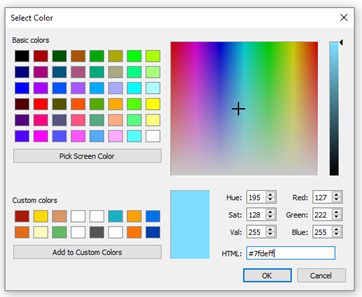
Palety kolorów w Tableau
Palet w Tableau mamy 3 rodzaje: regular, ordered-diverging i ordered-sequential. Palety regular oznaczają listę kolorów. Mogą być stosowane do wymiarów lub miar dyskretnych. Pately ordered-diverging zawierają zwykle dwa lub 3 kolory i służą do zbudowania przejścia między dwoma kolorami np. czerwonym i zielonym. Trzeci kolor – neutralny – pełni rolę elementu pośredniego. Może być to np. biel lub szarość. Palety ordered-sequential pozwalają uzyskać przejścia gradientowe między szeregiem kolejnych kolorów. Dwie ostatnie palety co do zasady można zastosować tylko do miar ciągłych.

Palety kolorystyczne w Tableau można podzielić jeszcze na dwie dodatkowe grupy. Pierwsza z nich to te, które są dostępne zaraz po wgraniu programu po raz pierwszy lub uruchomieniu edycji online. Druga to palety, które dodawane są do Tableau samodzielnie przez użytkowników. Jak umieścić w Tableau własną paletę?
W momencie zapisania Tableau Desktop na dysku komputera powstaje katalog My Tableau Repository. Zazwyczaj znajduje się on w zakładce dokumenty, ale nie zawsze. Zawsze natomiast informacje o jego lokalizacji możemy znaleźć w Tableau Desktop. Wystarczy wybrać z górnego menu testowego File/ Repository Location. W tym katalogu znajduje się plik Preferences.tps. Początkowo jest w nim tylko kilka linijek kodu. Z czasem można dodawać kolejne, definiujące nowe palety. Plik Preferences.tps otwieramy i edytujemy przy użyciu notatnika.
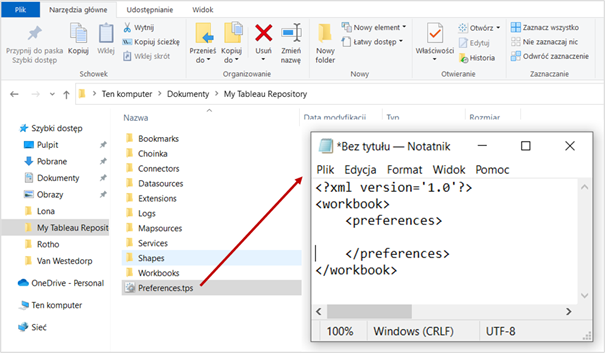
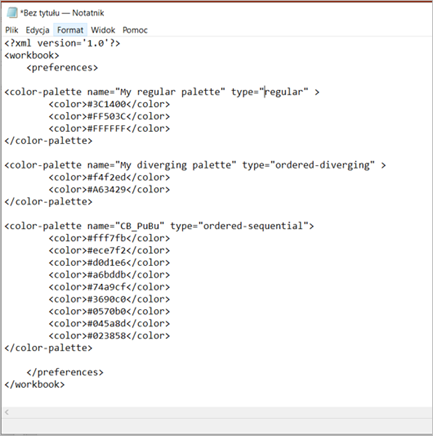
Łatwo zauważyć patrząc na fragment kodu z takiego pliku, że zawiera on listy kolorów w kodzie szesnastkowym. Jeśli macie gotową listę kolorów do dołożenia do Tableau, można je pracowicie wpisać, korzystając z powyższego wzoru, ale wcale nie trzeba. Jest na to prostszy sposób. Ale zanim o tym, parę słów dla tych, którzy nie mają gotowych list np. kolorów korporacyjnych.
Skąd brać palety kolorów?
Właściwie można samemu wybrać kilka kolorów, sprawdzić przy użyciu opcji Pick Screen Color ich numery i już. Rzeczywistość jest jednak bardziej skomplikowana. Nasze oczy przyzwyczajone są do harmonijności kolorów, jaka występuje w naturze. Najłatwiej ją uzyskać, kiedy elementów i kolorów jest bardzo dużo. Wtedy zwykle równoważą się bez problemów. Do wizualizacji rozsądnie jest jednak brać mocno ograniczoną gamę kolorów. A taka musi już być dobrze zaplanowana. Palety dostępne domyślnie w Tableau są bardzo starannie komponowane pod tym kątem. Nasze nie muszą być jednak gorsze.
Na rynku dostępnych jest teraz mnóstwo narzędzi pozwalających na samodzielne projektowanie palet. Poniżej przedstawię trzy moje ulubione. Każde z nich jest nieco inne. Ale mają dwie cechy wspólne. Pozwalają na pobranie gotowej listy kolorów zapisanych w systemie szesnastkowym. Pozwalają też sprawdzać, czy dany zestaw kolorów będzie czytelny dla osób z różnymi rodzajami upośledzenia widzenia barw.
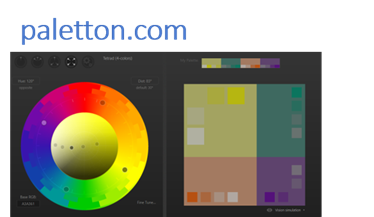
Po pierwsze Paletton. Jest prosty, intuicyjny i nie wymaga nawet logowania. Pozwala wybrać różne typy palet i pracować kołem barw. Jako efekt uzyskujemy listę kolorów bazowych dla palety i pasujących kolorów pochodnych.

Kolejna propozycja to Adobe Color. Oprócz opcji podobnych do tych z Palettona, dostępne jest też kreowanie palet na bazie własnych zdjęć czy obrazków. Palety te mogą być zarówno zwykłymi listami kolorów, jak i kolorami przygotowanymi pod gradienty. Dostępna jest też biblioteka gotowych palet, jak i możliwość sprawdzania współczynnika kontrastu. To opcja pozwalająca sprawdzić, czy tekst zapisany danymi kolorami będzie czytelny. Program dostępny jest również po polsku. Część opcji – w tym zapis i eksport – wymagają wcześniejszego zalogowania.
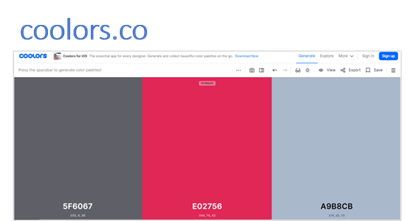
Moja trzecia propozycja to coolors.co. Program oferuje możliwość tworzenia własnych palet, także na bazie zdjęć. Ma ogromną bibliotekę gotowych palet i pozwala na ich bardzo szczegółową edycję. Pozwala na tworzenie efektownych kolaży zdjęć i palet. Naprawdę sporo rzeczy da się tu zrobić nieodpłatnie, pod warunkiem zalogowania się. Jednak część opcji – np. sprawdzanie kontrastu – jest dostępna tylko dla użytkowników premium.
Jak umieścić palety w Tableau ?
Znacząca część odpowiedzi na to pytanie powinna być już jasna. Wklejamy fragment kodu, zawierający numery kolorów do pliku Preferences.tps. Kod można napisać samemu, ale nie trzeba. Istnieje świetne narzędzie, którym można się do tego posłużyć – Color Tool for Tableau.
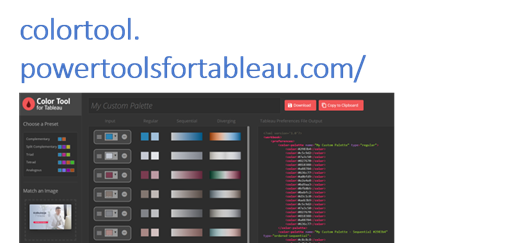
W swoim zamyśle narzędzie to pozwala tworzyć palety na bazie zdjęć lub palety wg zadanych parametrów. Z tymi zadaniami moim zdaniem wcześniej wymienione narzędzia radzą sobie nieco lepiej. Ogromną zaletą Color Tool jest natomiast automatyczne generowanie kodu do wklejenia do pliku Preferences.tps.
Jak z tego skorzystać? Przypuśćmy, że w firmie nie ma zdefiniowanej palety marketingowej, ale gama kolorów na wizualizacji powinna kojarzyć się z firmą. Można skorzystać z kolorów na stronie internetowej. Zapisujemy zrzut ekranu jako obraz i wykorzystujemy go do stworzenia palet przy użyciu np. Adobe Color albo coolors. Listę kolorów wklejamy kolor po kolorze do Color Tool. W efekcie automatycznie otrzymujemy kod do wklejenia do Preferences.tps. Będzie on zawierał więcej kolorów niż te wklejone i palety, które niekoniecznie będą użyteczne. Za to łatwo będzie go edytować dalej. Już edytując w notatniku możemy usunąć niepotrzebne elementy.
Gotowe palety będę dostępne po zapisaniu pliku z preferencjami i ponownym otwarciu Tableau.
Agata Mężyńska, Tableau Desktop Certified Professional
